ゲストアクセスを使用すると、組織外のユーザーにチーム、チャット、およびドキュメントへのアクセス許可を付与できます。 必要なのは彼らのビジネスアカウントまたは消費者のメールアドレスだけで、あなたは ゲストとしてチームに招待します. もちろん、ゲストエクスペリエンスには、次のことを行うために設計上多くの制限があります。 会社のデータを保護する. しかし、多くのチームユーザーは、ゲストユーザーがチャットできないことに不満を持っていました。 このトピックを調べて、なぜそれが発生するのか、そしてそれに対して何ができるのかを見てみましょう。
ゲストがMicrosoftTeamsでチャットできない場合の対処方法
ゲストアクセス設定を確認してください
最初に行う必要があるのは、現在のゲストアクセス設定を確認し、ゲストがチャットを許可されていることを確認することです。 チャットタブがない場合は、現在の設定により、ゲストがチャットに参加できない可能性があります。
- Teams Admin Centerに移動し、[ 組織全体の設定.
- 次に、をクリックします ゲストアクセス に移動します メッセージング.
- を有効にする チャット オフになっている場合はオプション。
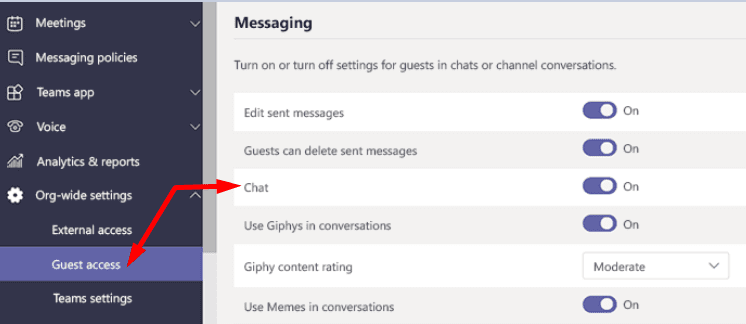
- ゲストユーザーにチームに再度接続して、チャットを今すぐ使用できるかどうかを確認するように依頼します。 チームのメンバーとしてリストされていることを再確認してください。
Teams管理センターにアクセスできない場合は、IT管理者に連絡してサポートを受けてください。
さらに、多くのユーザーは、組織をSkype Onlyに設定すると、ゲストがTeamsでチャットできないことを確認しました。 回避策として、ユーザーをTeams Only(または少なくとも一部)に設定し、それでうまくいくかどうかを確認します。
プライベートミーティングをスケジュールする
チャネル会議を設定した場合、チャットはそのチームのメンバーのみが利用できます。 チャンネルにない会議を主催して、ゲストが会話に参加できるかどうかを確認してください。 つまり、チャネル会議ではなくプライベート会議を有効にします。 このようにして、使用しているアカウントに関係なく、誰でもチャットにアクセスできます。 ただし、プライベートミーティングを主催することは、チャットがチーム自体から分離されることも意味します。
または、ゲストユーザーが実際に会議を行っているチームのゲストとして表示され、チャットにアクセスできることを確認します。
結論
要約すると、ゲストユーザーがチャットにアクセスできない場合は、管理センターでオプションが有効になっていることを確認してください。 さらに、会議を主催しているチームのゲストユーザーとして表示されることを再確認してください。 ゲストユーザーのチャットの問題を修正する他の解決策を見つけましたか? 以下のコメントでお知らせください。